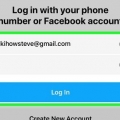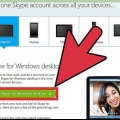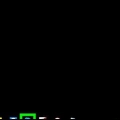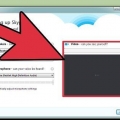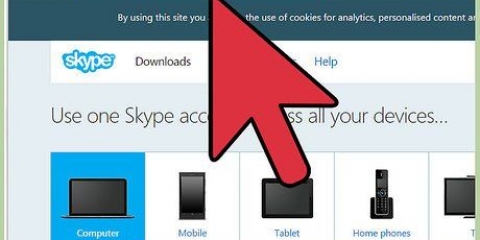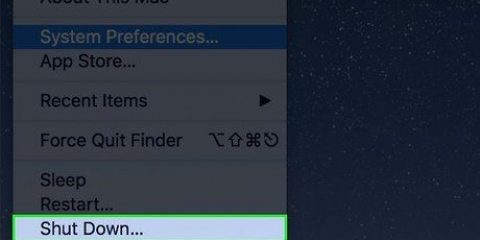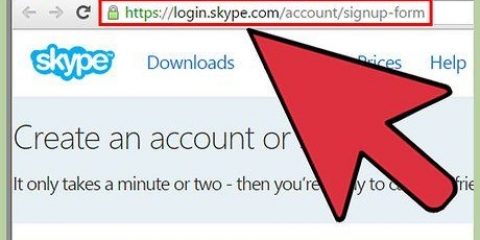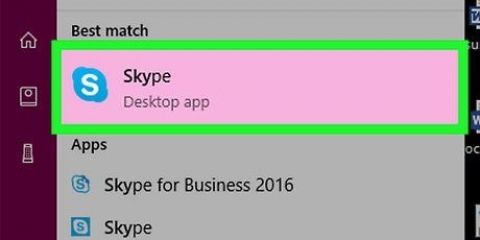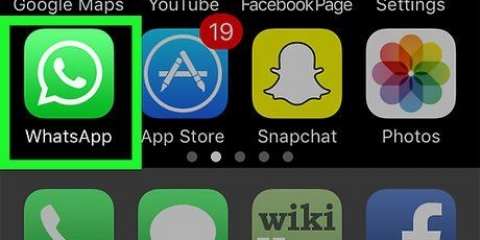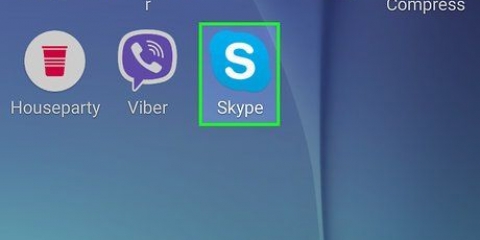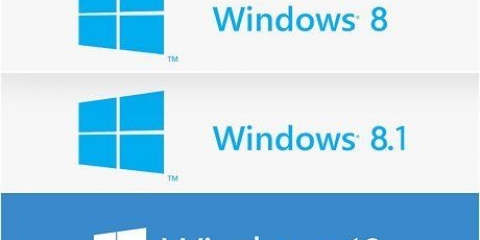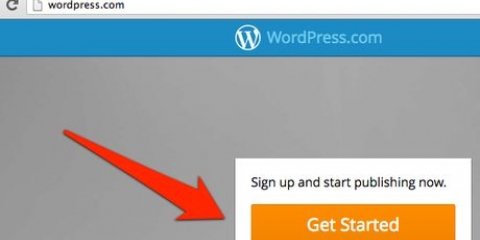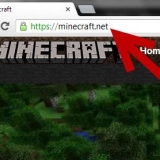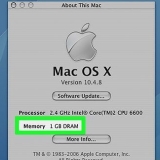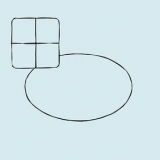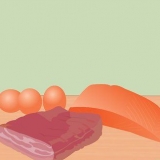Jy kan tot 25 mense (insluitend jouself) by jou groepklets voeg, alhoewel tot 6 mense op video kan verskyn. Jy kan ook mense by `n huidige oproep voeg deur die groepname bo-aan die skerm te tik, dan "Voeg deelnemers by" in die volgende kieslys te tik en mense uit jou kontaktelys by te voeg.









Jy kan dieselfde Skype-rekening gratis op jou rekenaar en selfoon gebruik. Skype laat kruisplatform-oproepe toe, wat beteken dat `n Android Skype-gebruiker na `n iPhone Skype-gebruiker kan video-oproep en omgekeerd.
Begin 'n groepgesprek op skype
Inhoud
Jy kan met drie of meer mense gelyktydig praat met Skype se groepkletsfunksie. Dit is nuttig wanneer jy met mense wil praat wat jy nie persoonlik kan ontmoet nie, asook om met familie of vriende te praat wat op verskeie plekke is. Skype-groepoproepe is beskikbaar op rekenaar- en Mac-, iPhone- en iPad- en Android-platforms.
Trappe
Metode 1 van 3: Gebruik `n rekenaar of Mac

1. Maak seker dat jy aan die internet gekoppel is. Groepoproepe plaas ekstra druk op jou internetspoed, daarom word `n hoëspoedverbinding aanbeveel.
- As jy `n stadige internetverbinding het en toegang tot jou roeteerder het, gebruik `n ethernetkabel om jou rekenaar direk aan die roeteerder te koppel vir stabiele internet.

2. Maak Skype oop.

3. Meld aan by Skype met jou Skype-gebruikersnaam en -wagwoord.

4. Klik op `n onlangse gesprek of `n kontak se naam. Dit sal die toepaslike gesprek oopmaak, waarby jy mense kan voeg as jy wil.
Jy kan ook op die plusteken op die nutsbalk bokant die `Kontakte` en `Onlangs` afdeling klik. Dit sal `n nuwe groep skep.

5. Klik op die ikoon van die persoon met `n plusteken langsaan. Dit is in die regter boonste hoek van jou huidige gesprek. As u hierop klik, sal `n kieslys verskyn waar u lede by die groep kan voeg.

6. Klik op lede van jou kontaklys om hulle by die groep te voeg. Jy kan ook vir spesifieke mense soek deur hul naam in te tik.
As jy tans in `n gesprek met iemand is en hulle by `n groter groep voeg, sal die oorblywende kontakte van jou lys by jou huidige gesprek gevoeg word.

7. Voeg soveel kontakte by as wat jy wil. Skype ondersteun tot 25 mense (insluitend jouself) in `n oproep.
Slegs 10 mense kan aktief aan `n video-oproep deelneem.

8. Klik die `Bel` of `Video-oproep`-knoppie om die groepoproep te begin. Skype begin al jou groeplede bel.

9. Wanneer jou oproep verby is, klik die rooi foonknoppie om op te hang. Jy het `n groepoproep op Skype suksesvol beëindig!
Metode 2 van 3: Gebruik `n iPhone of iPad

1. Maak Skype oop.
- As jy nog nie die Skype-toepassing afgelaai het nie, doen asseblief - dit is gratis beskikbaar by die Apple Store.

2. Meld aan by Skype met jou Skype-gebruikersnaam en -wagwoord. Dit moet dieselfde wagwoord wees wat jy vir jou Skype-rekening op die rekenaar gebruik.

3. Druk die `+`-knoppie in die regter boonste hoek van jou skerm. Laat jou toe om `n groep vir jou oproep te skep.

4. Voeg kontakte by jou groep deur hul naam te tik. Hulle moet outomaties by jou lys gevoeg word.

5. Tik die `Bel`-knoppie in die regter boonste hoek van jou groepskerm. Dit sal Skype vra om jou groep te bel.
Jy kan ook die videokamera-ikoon tik om `n video-oproep te begin.

6. Wanneer jou oproep verby is, tik die rooi foonknoppie om op te hang. Jy het `n groepoproep op Skype suksesvol beëindig!
Metode 3 van 3: Gebruik Android

1. Maak Skype oop.
- As jy nog nie die Skype-toepassing afgelaai het nie, doen asseblief - dit is gratis beskikbaar in die Google Play Winkel.

2. Meld aan by Skype met jou Skype-gebruikersnaam en -wagwoord. Dit moet dieselfde wagwoord wees wat jy vir jou Skype-rekening op die rekenaar gebruik.

3. Tik die `+`-knoppie regs onder op jou skerm. Dit sal jou oproepkieslys na vore bring.

4. Kies `Stemoproep`. Dit sal jou na die kontakkieslys neem, waar jy na individuele kontakte kan soek.

5. Voer `n kontak se naam in. Sodra jy die regte kontak gevind het, moet jy hulle bel om die groepgesprek te begin.

6. Tik die `Bel`-knoppie regs bo op jou skerm. Jy kan ook die videokamera-ikoon tik om `n video-oproep te begin.

7. Nadat die gesprek begin het, tik die `Voeg by`-knoppie. Jy kan hierdie kenmerk gebruik om ander kontakte by jou oproep te voeg deur hul naam in te voer en dan hul naam te tik wanneer hulle verskyn.
Android Skype ondersteun tot 25 mense per stemoproep (insluitend jy).

8. Wanneer jou oproep verby is, tik die rooi foonknoppie om op te hang. Jy het `n groepoproep op Skype suksesvol beëindig!
Wenke
Waarskuwings
- Jy sal tegniese probleme ondervind (bv. oproepe werk nie) as iemand in `n mobiele groepoproep nie `n opgedateerde weergawe van Skype het nie.
Artikels oor die onderwerp "Begin 'n groepgesprek op skype"
Оцените, пожалуйста статью
Gewilde